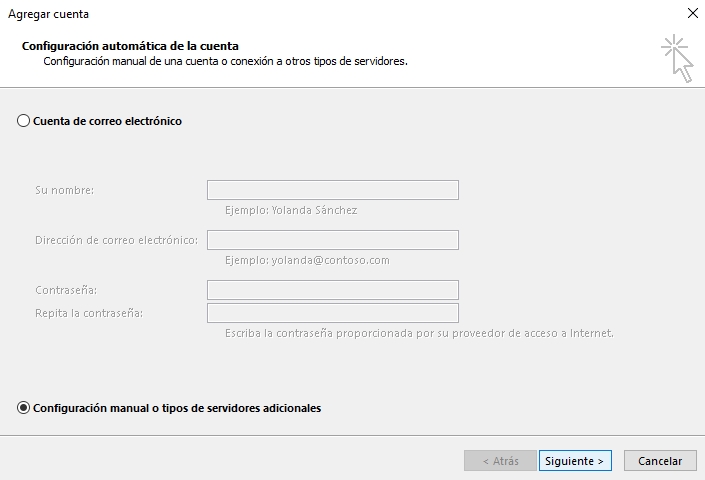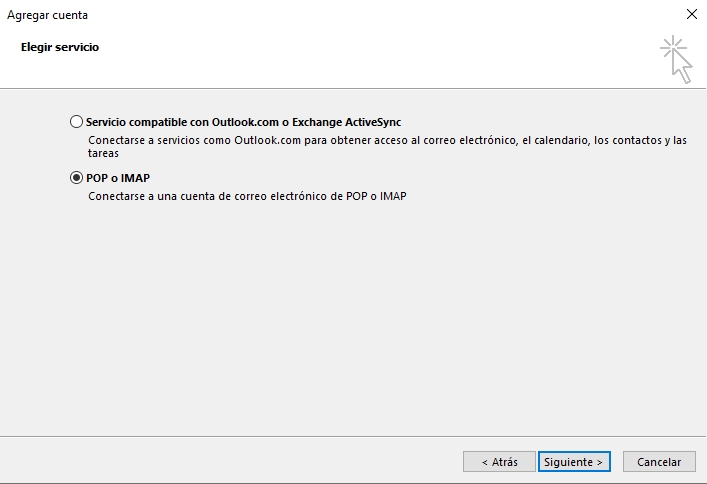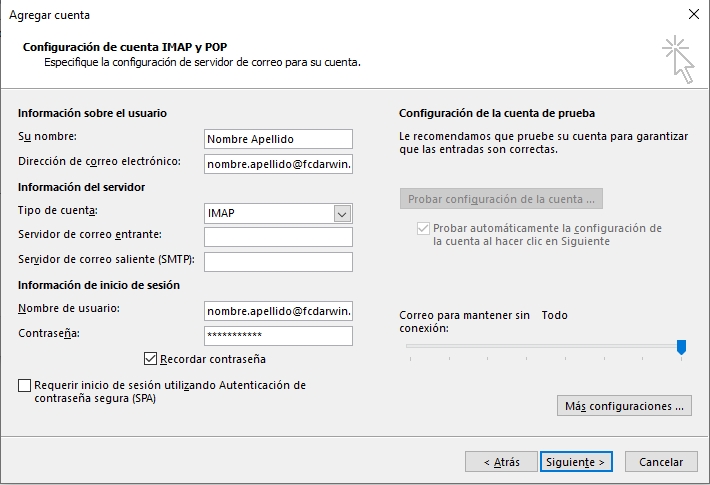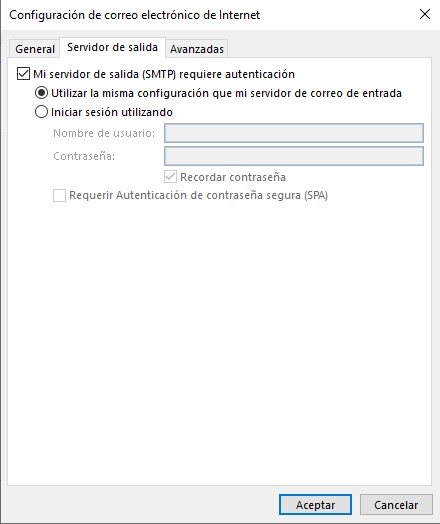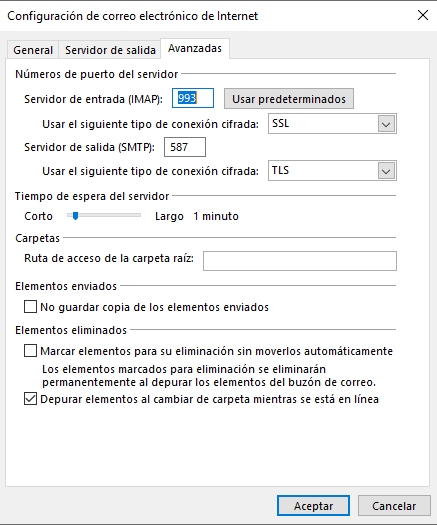Configurar cliente de e-mail
Sumario
- 1 Agregar cuenta de Gmail a un cliente de correo
- 2 Habilitar acceso de aplicaciones menos seguras en su cuenta de Gmail
- 3 Habilitar conexiones IMAP en su cuenta de Gmail
- 4 Agregar cuenta de Gmail a cliente de Outlook 2016/2019
- 5 Agregar cuenta de Gmail a cliente de Outlook 2016/2019 cuando ya tiene previamente agregada la cuenta de zimbra
- 6 Agregar cuenta de Gmail a un cliente de correo de Apple Mail en MAC
- 7 Agregar cuenta de correo de Zimbra a cliente de Outlook
Agregar cuenta de Gmail a un cliente de correo[editar]
En caso de que quiera agregar su cuenta de Gmail a un cliente de correo se deben realizar los siguientes pasos y a su vez, tener en cuenta los requisitos previos para que no tenga inconvenientes durante el proceso de configuración:
Requisitos Previos[editar]
- Tener instalado un cliente de correo (Outlook, Apple Mail, Mozilla Thunderbird, etc). Utilizaremos Outlook para los ejemplos.
- Contar con los datos de la cuenta de correo electrónico de Gmail a configurar (dirección de correo y contraseña).
- Habilitar el acceso de aplicaciones menos seguras en su cuenta de Gmail.
- Habilitar las conexiones de IMAP en su cuenta de Gmail.
Habilitar acceso de aplicaciones menos seguras en su cuenta de Gmail[editar]
Esta es una opción que por defecto viene desactivada en todas las cuentas creadas, y en caso de que la opción no se active, no se podrá agregar su cuenta a otro cliente de correo (especialmente outlook), para habilitar esto, se debe hacer lo siguiente:
1. Ingrese a Gmail y presione en el ícono de su usuario y seleccione la opción de administrar su cuenta de Google
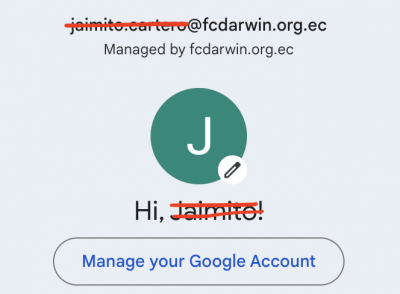
2. Dentro de este apartado dirigirse a la sección de seguridad
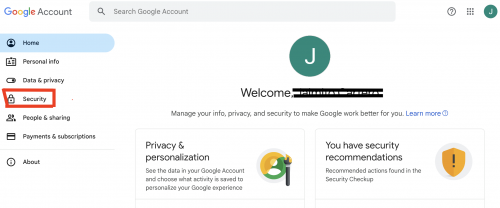
3. Debe desplazarse hasta que encuentre la opción de acceso a aplicaciones menos seguras e ingresar en este apartado
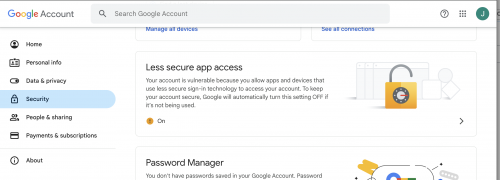
5. Por último, debe activar la opción
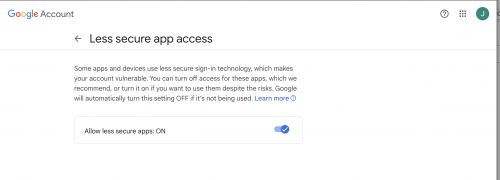
Habilitar conexiones IMAP en su cuenta de Gmail[editar]
En las cuentas de mail de Google Workspace se debe habilitar la opción de IMAP que permite que los clientes de terceros puedan conectarse para poder enviar y recibir email. Esto cambiará a partir de Junio de 2024 y no ya será necesario, pero hasta entonces se deben realizar los siguientes pasos:
1. Ingresar a Gmail, luego hay que dirigirse a configuraciones

2. Al presionar en configuraciones seleccionar la opción de ver toda la configuración
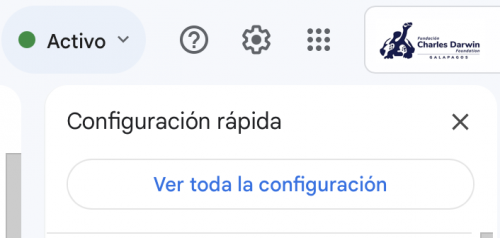
3. Dentro de toda la configuración ir a la sección de reenvío y correo POP/IMAP
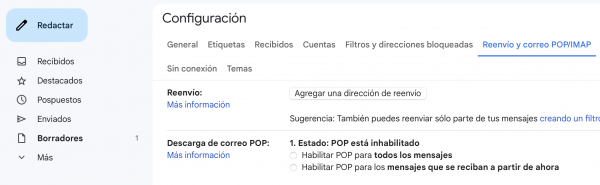
4. Dentro de este apartado se debe habilitar el acceso IMAP y guardar cambios.
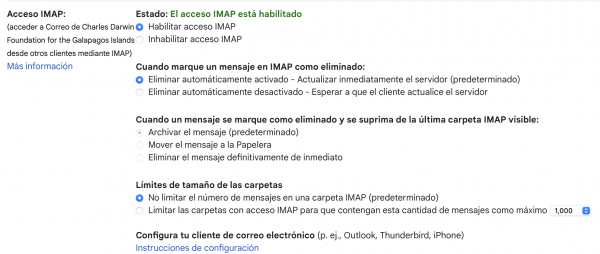
Agregar cuenta de Gmail a cliente de Outlook 2016/2019[editar]
Nota: Este metodo funciona siempre y cuando no tenga previamente configurado en su cliente de outlook su cuenta de correo zimbra, en caso de que ya lo tenga configurado por favor intentar con el otro metodo
1. Ingrese al cliente de Outlook
2. Debe dirigirse al apartado de Archivo
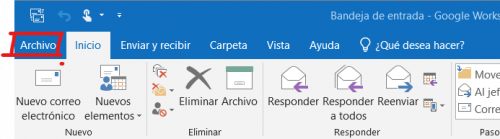
3. Seleccionar la opción de Agregar una cuenta
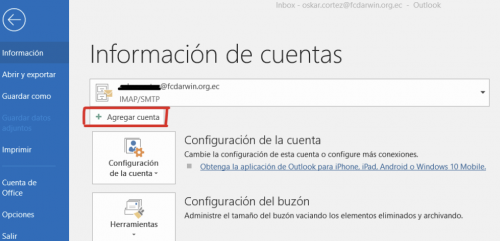
4. Ingrese su dirección de correo de Google y marque la opción de permitirme configurar manualmente mi cuenta y luego en conectar, esto desplegará un menú de opciones
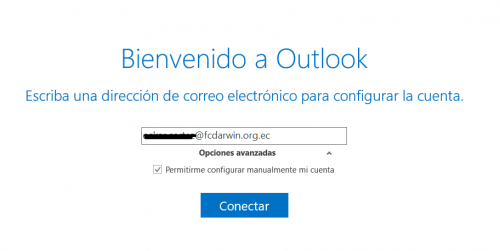
5. En este menú de opciones debe elegir el tipo de cuenta, en este caso seleccione Google
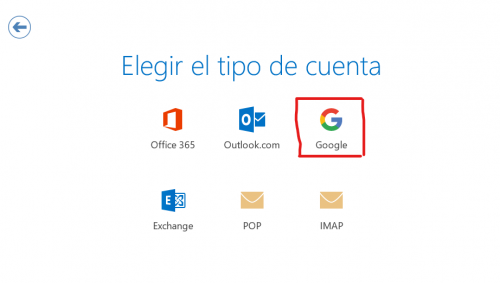
7. En este apartado le solicitará ingresar unas configuraciones, por lo que debe dejarlo igual que se muestra en la siguiente imagen
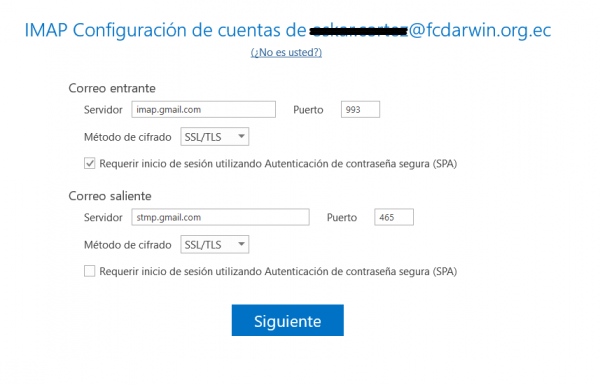
8. Ingrese su contraseña
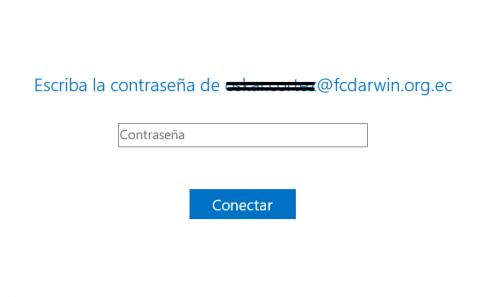
9. Cargará una nueva ventana donde debe poner en siguiente
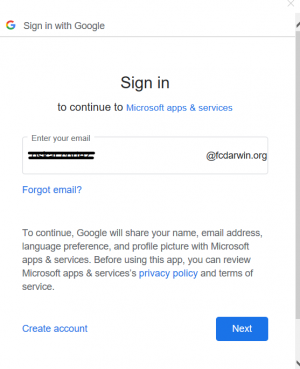
10. Debe volver a ingresar su contraseña
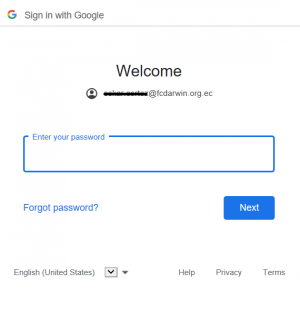
11. Acepte los permisos que solicita
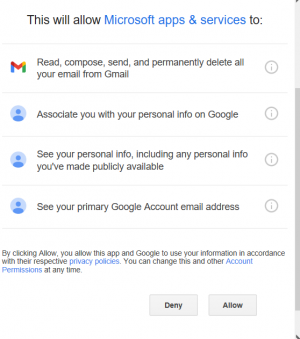
12. Tras esto su cuenta estará agregada correctamente al cliente de outlook
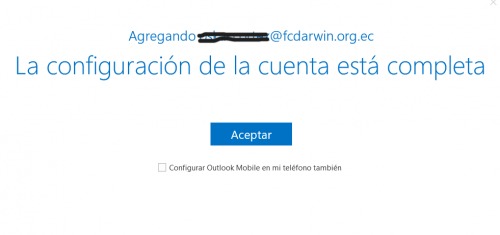
Agregar cuenta de Gmail a cliente de Outlook 2016/2019 cuando ya tiene previamente agregada la cuenta de zimbra[editar]
1. En su computador en el buscador windows escriba panel de control y abra el programa
2. Dentro del panel de control en el buscador escriba outlook
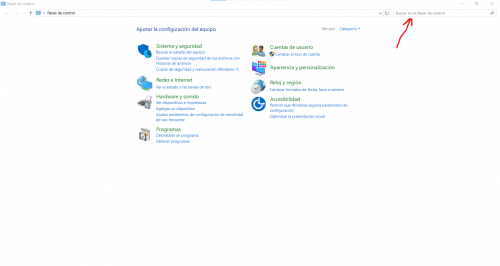
3. Seleccione la opción de Mail (Microsoft Outlook 2016)
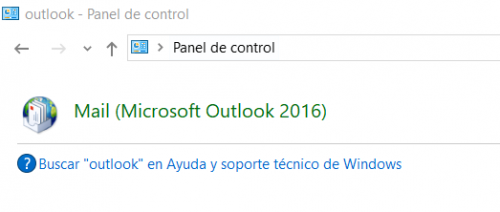
4. Tras esto se desplegará una pestaña donde debe seleccionar la opción de cuentas de correo electrónico
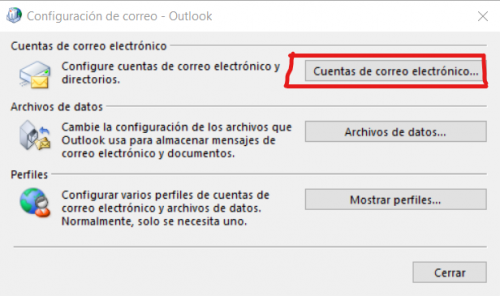
5. En la pestaña nueva, presione en la opción de nuevo
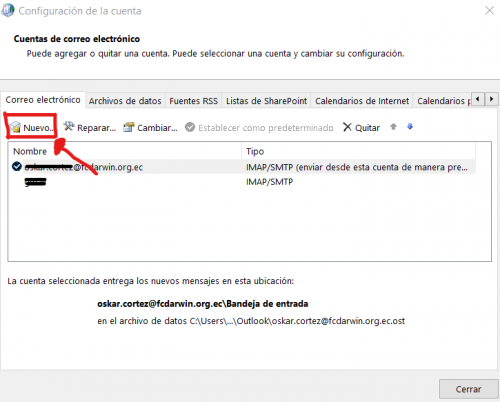
6. En elegir el tipo de cuenta seleccione la opción de cuenta de correo electrónico y presione en siguiente
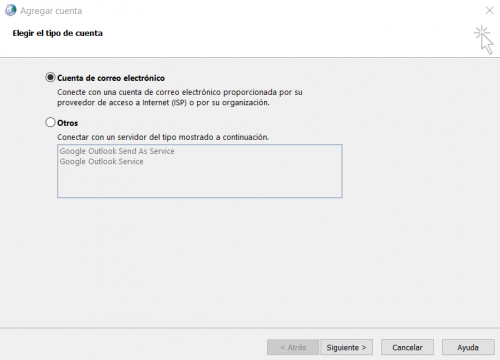
7. Ahora, seleccione la opción de configuración manual o tipos de servidores adicionales y presione en siguiente
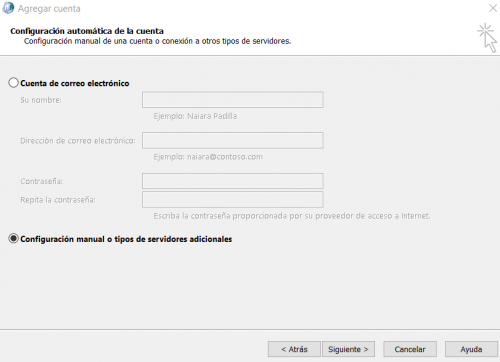
8. En elegir el tipo de cuenta seleccione la opción de POP o IMAP y presione en siguiente
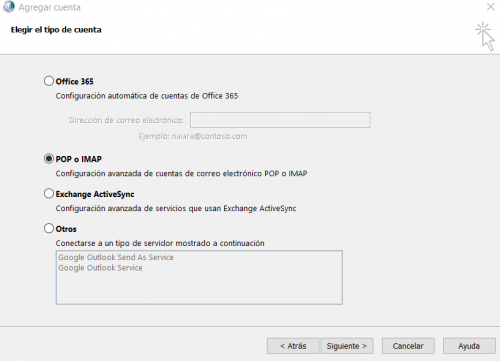
9. En la pestaña de configuración ingrese sus credenciales y en el apartado de información del servidor déjelos como se muestra en la siguiente imagen, posteriormente de click en la opción de mas configuraciones
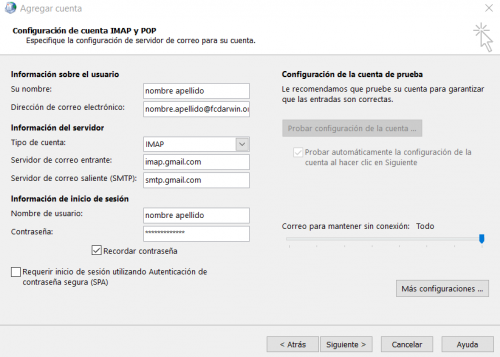
10. En este nuevo apartado primero en general escriba el nombre con el que quiere identificar su cuenta de Gmail, en este caso como ejemplo se pondrá Gmail FCD
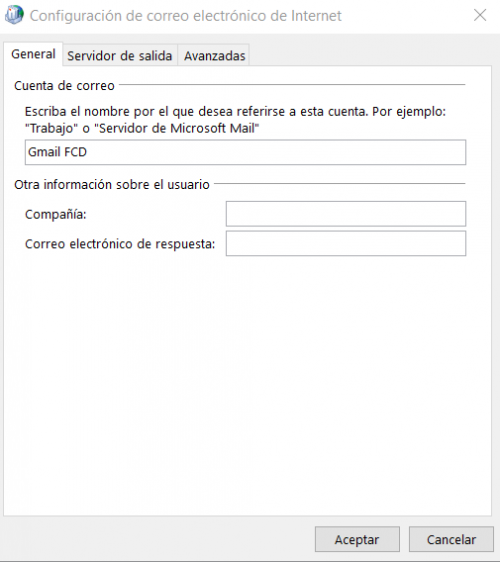
11. En el apartado de servidor de salida déjelo como se muestra a continuación
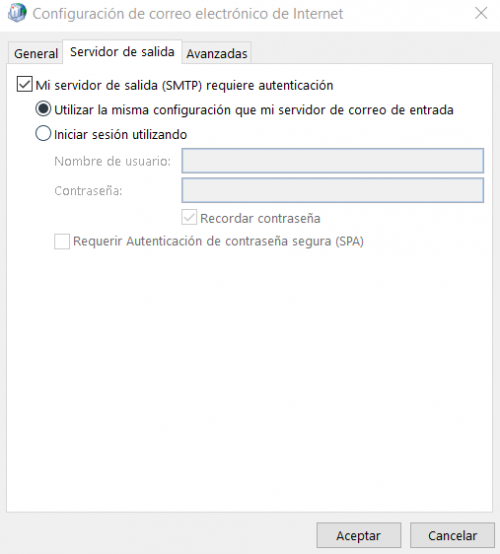
12. En el apartado de avanzadas déjelo como se muestra a continuación y seleccione en aceptar
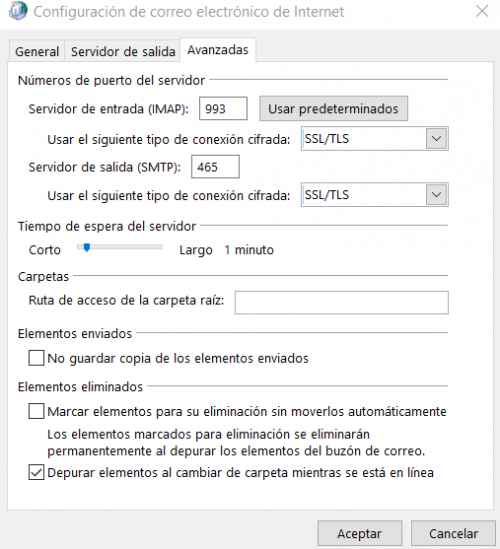
13. Presione el botón de siguiente
14. Por último, saldrá una nueva pestaña de comprobación que cuando salga correcto en ambos apartados cierre la pestaña y con eso tendrá añadido su correo de gmail al cliente de outlook
Agregar cuenta de Gmail a un cliente de correo de Apple Mail en MAC[editar]
Nota: Este procedimiento está realizado a partir de las últimas versiones de MAC OS
1. Abra configuraciones y diríjase al apartado de cuentas de internet y seleccione en agregar cuenta
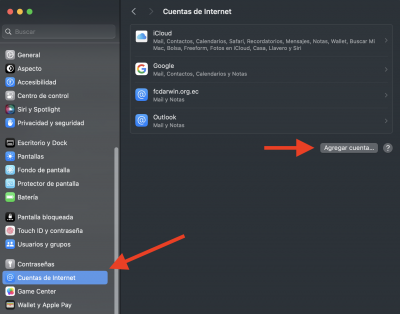
2. Seleccione la opción de GOOGLE
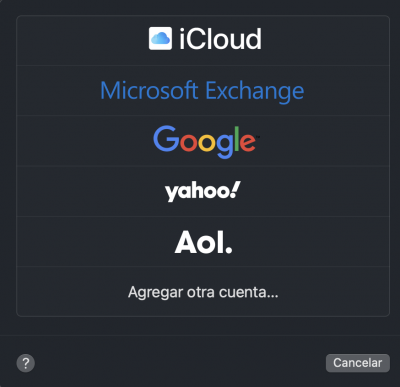
3. A continuación se abrirá una pestaña en su navegador de internet donde debe ingresar sus credenciales e inicie sesión mediante el sistema de Single Sign On
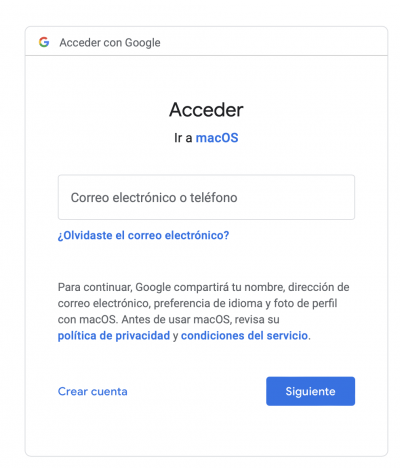
4. En la pestaña de permisos desplácese hasta el final y seleccione en permitir
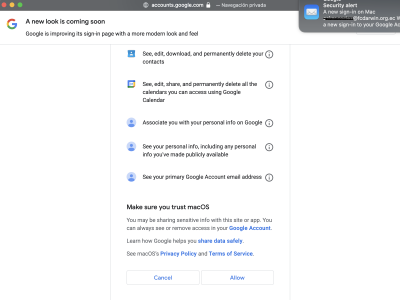
5. En la pestaña de aplicaciones que desea usar con la cuenta registrada verifique que todas las opciones estén activadas
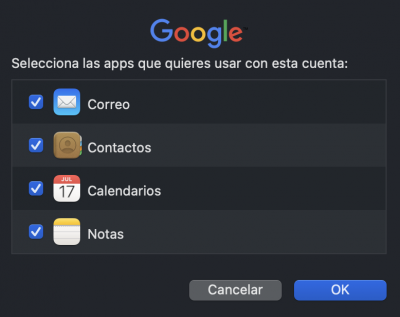
6. Tras esto, su cuenta de Gmail estará agregada a su cliente de Apple Mail correctamente
Agregar cuenta de correo de Zimbra a cliente de Outlook[editar]
Este manual proporciona las instrucciones detalladas para configurar una cuenta de correo electrónico IMAP alojada en el servidor Zimbra de la Fundación Charles Darwin, en las versiones de Outlook 2016, 2019 y 2021.
Requisitos Previos[editar]
- Tener instalado el cliente de correo Outlook (2016, 2019 o 2021).
- Contar con los datos de la cuenta de correo electrónico a configurar (dirección de correo y contraseña).
- Asegurarse de estar conectado a la red interna de la FCD.
Pasos para la Configuración[editar]
Abrir Outlook[editar]
Inicie el cliente de correo Outlook en su computadora.
Acceder al Menú de Configuración[editar]
1. Ir a Archivo > Información > Agregar cuenta.
2. Seleccionar Configuración manual o tipos de servidores adicionales y clic en Siguiente.
Introducir Detalles de la Cuenta[editar]
3. Elegir POP o IMAP y presionar Siguiente.
4. En la ventana de configuración de la cuenta, introduzca la siguiente información:
- Nombre: Su nombre completo.
- Dirección de correo electrónico: Su dirección de correo electrónico completa.
- Tipo de cuenta: IMAP.
- Servidor de correo entrante: zimbra.fcdarwin.org.ec
- Servidor de correo saliente (SMTP): (dejar vacío, solo vamos a recibir lo mensajes antiguos)
5. Haga clic en Más configuraciones.
Configuraciones Adicionales[editar]
6. En la pestaña Servidor de salida, marque Mi servidor de salida (SMTP) requiere autenticación y asegúrese de que está seleccionada la opción Usar la misma configuración que mi servidor de correo de entrada.
7. Ir a la pestaña Avanzado y configure lo siguiente:
- Servidor de entrada (IMAP): 993, seleccionar SSL/TLS y marcar Aceptar todos los certificados.
- Servidor de salida (SMTP): 465, seleccionar SSL/TLS.
8. Haga clic en Aceptar > Siguiente > Finalizar.
Asistencia Adicional[editar]
Si encuentra dificultades durante la configuración o tiene preguntas adicionales, por favor, contacte al departamento de IT en la extensión telefónica 155.